Door Anusha Pai
OneDrive is een ingebouwde cloudopslag in Windows 10. We kunnen hier alle soorten bestanden en afbeeldingen van ons systeem opslaan en ze op elk moment vanaf elk apparaat openen. Als u toevallig een schermafbeelding op uw pc maakt, kan de OneDrive u vragen of u deze schermafbeelding op één schijf wilt opslaan.
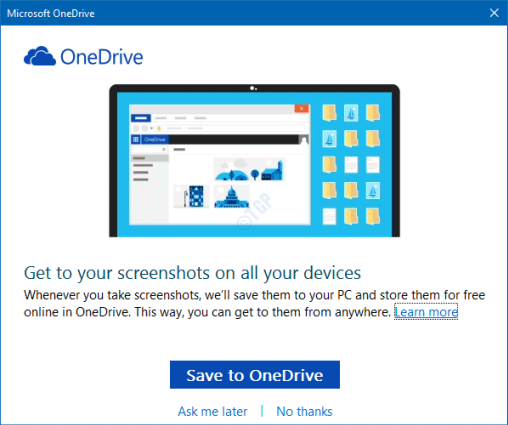
U kunt ervoor kiezen om het op te slaan in OneDrive of niet. Dit wordt echter vervelend wanneer de prompt wordt weergegeven elke keer dat u een screenshot maakt. Om dit te voorkomen, kan men eenvoudig de AutoSave-screenshots in OneDrive in- of uitschakelen.
Laten we in dit artikel bespreken hoe u de functie kunt in- of uitschakelen om schermafbeeldingen automatisch op OneDrive op te slaan in Windows 10
Stappen om Schermafbeeldingen automatisch opslaan in OneDrive in of uit te schakelen
Stap 1: Klik met de rechtermuisknop op het cloudpictogram in de rechterbenedenhoek van de taakbalk
Stap 2: Selecteer Instellingen uit het menu

Soms is het One Drive-pictogram verborgen, dus klik op de
Verborgen pictogrammen weergeven pijl zoals hieronder weergegeven en zoek het pictogram daar.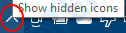
Stap 3: Om Screenshots automatisch opslaan naar OneDrive in te schakelen, in het instellingenvenster,
- Ga naar de Back-up tabblad
- Onder het gedeelte Schermafbeeldingen, Kruis aan Aan Schermafbeeldingen die ik vastleg automatisch opslaan in OneDrive
- Klik op OK

Stap 3: Om AutoSave Screenshots naar OneDrive uit te schakelen, in het instellingenvenster,
- Ga naar de Back-up tabblad
- Onder het gedeelte Schermafbeeldingen, totick Aan Schermafbeeldingen die ik vastleg automatisch opslaan in OneDrive
- Klik op OK
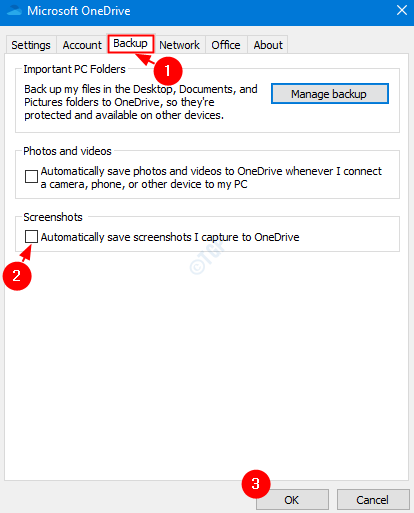
Dat is alles.
We hopen dat dit artikel informatief is geweest. Bedankt voor het lezen.


